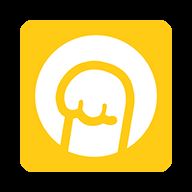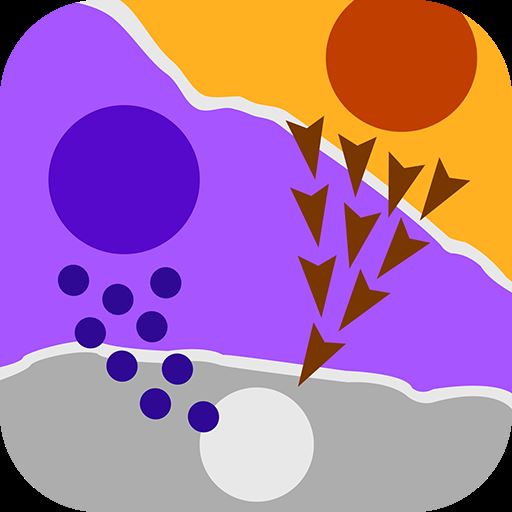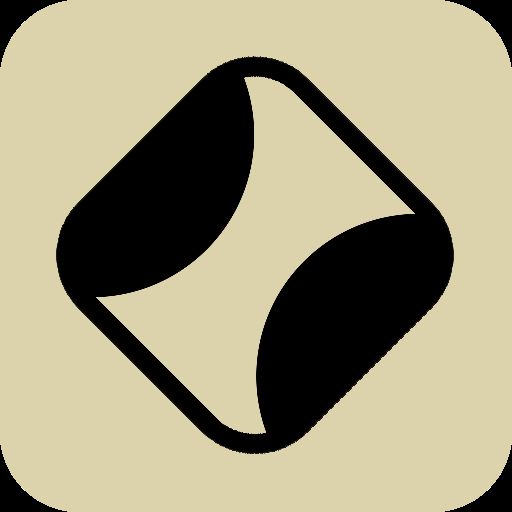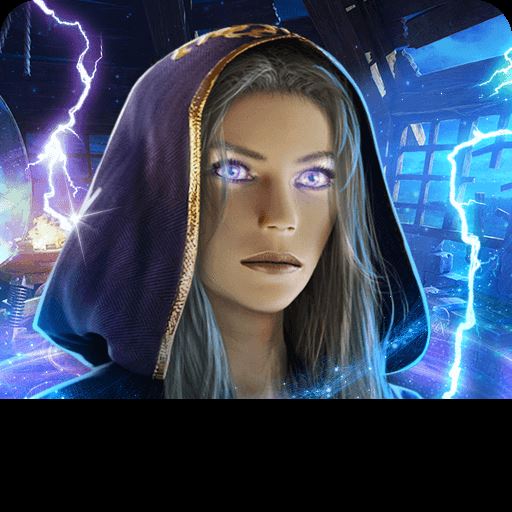psp模拟器怎么用?使用教程
时间:2024-08-17 07:30:01作者:兰花豆儿
对于没有psp的朋友如果想试试用pc电脑来玩玩psp游戏可以选择psp模拟器,腾牛这编文章来介绍一下如何用pc机来玩psp游戏。
先给大家推荐一个非常不错的 psp Rom游戏下载网站 http://www.k73.com/可以在这下载到最新的psp破解的rom。
JPCSP Ver 1.390 Extremum
下载:http://www.k73.com/down/soft/16355.html
JPCSP是用于PC端的PSP游戏模拟器。JPCSP Ver 1.390 Extremum独家新版模拟器可以兼容直接引导普罗模块的游戏。
①运行模拟器前必须安装最新的JAVA支持库:
② 建议安装SONY的SonicStage软件可以辅助解码音乐:
③ 破解版6.XX固件的游戏需要手动去除普罗模块:
运行模拟器必要程序:ppsspp模拟器模拟器运行需要安装VC2010(运行必须)等程序,请注意安装相应文件。
1.将模拟器文件下载后解压可得到一个ppsspp.exe后缀的文件,这个是模拟器的执行文件,双击打开。
2.之后出现如下图所示的画面(如果无反应,请参考教程上方的链接,安装相应的必要软件)。
首先,如果你发现自己的模拟器不是中文语言,可以通过语音选项来进行设置成简体中文或繁体中文,这样方便我们进行设置。
模拟器运行psp怪物猎人截图:
首先让我们来看看运行PSP模拟器对你的电脑硬件有怎样的要求吧!
【pc用psp模拟器jpcsp最低配置要求】
•操作系统:Windows 32bit or 64bit / Linux 32bit or 64bit / Mac OSX
•CPU: Pentium 4 and up
•显卡: 任何支持 OpenGL 2.0 或更高版本的显卡
•内存:1GB
【推荐配置要求】
•操作系统:Windows Vista / Windows 7
•CPU: Dual core @ 2.5 GHz
•显卡: 总是安装最新的显卡驱动
•内存:2GB或更多
比如pc用psp模拟器jpcsp要求显卡必须支持OpenGL 2.0或更高版本,支持OpenGL 3.3或更高版本的nviDIA独立显卡对jpcsp兼容性最好。(A卡和Intel显卡以及集成显卡对模拟器的use shaders(使用着色器)选项有兼容性问题,当勾上use shaders选项时,可能会造成图像不能正常显示或达不到nviDIA显卡那样的修正贴图的效果)
如果你打开模拟器加载游戏 点击 启动(run)后,模拟器窗口表示连帧数都没显示 那么请查查你的显卡OpenGL版本是否达到2.0了。
1.安装JAVA(JRE):
【要运行此模拟器必须下载安装JRE】
JRE下载:点我
(安装java请不要 “更改目的地文件夹” ,否则可能造成模拟器无法识别java)
双击上面 下载下来的文件 会弹出下图,点击 安装 按钮,开始安装JRE。
2.下载sonicstage:
【下载安装sonicstage(播放游戏背景音乐用)】
点我下载sonicstage4.3精简版
双击上面下载下来的文件:sonicstage精简版 ,开始安装sonicstage
可以不重启
3.下载模拟器:
【(推荐)mono at3+音频不卡顿修改版psp模拟器jpcsp下载】
点我
ps:相比官方版本模拟器,此修改版可以自动绕游戏的普x补丁,这样可以解决游戏含普x补丁导致运行时无限黑屏问题,汉化更完整些。
下面以你下载jpcsp-2611m-x86+AMD64-windows_CHS_fixed-2012-7-13 版本为例。
4.解压模拟器:
用解压软件 (比如winrar) 解压第3步下载下来的模拟器压缩包如下图 选择压缩包文件右键菜单 解压到你想要解压的任意位置:
解压后进入jpcsp-2611m-x86+AMD64-windows_CHS_fixed-2012-7-13 文件夹
5.将游戏iso或cso文件放入umdimages文件夹:
特别注意:
iso文件可能跟压缩包图标一样(见下图),由于操作系统默认隐藏已知类型文件的扩展名,造成许多新手无法判断一个压缩包是iso文件还是其他格式的压缩包导致把iso文件给解压了。
将游戏iso或cso文件请放在模拟器文件夹下面的umdimages文件夹下面:
6.运行模拟器
启动32位模拟器:
双击start-windows-x86.bat文件(齿轮图标的那个文件) 就可以打开32位模拟器
启动64位模拟器:
双击start-windows-amd64.bat文件(齿轮图标的那个文件) 就可以打开64位模拟器
ps:bat文件在 xp系统下图标是这样的:
win7系统下的bat文件图标 是下图这样的:
7.一些模拟器基本设置:
若你下载的是 官方版本模拟器 需要进行基本设置:
若你下载的是jpcsp-2611m-x86+AMD64-windows_CHS_fixed-2012-7-13直接跳过本步骤(因为已经设置好了)
当然也可以手动设置,打开模拟器后按下F12键可以进入设置界面。
如上图
勾上 Media(媒体)选项卡
第一项和第三项(这样可以让模拟器支持游戏过场动画和大部分游戏的背景音乐的解码播放)
最后点击 ok 即可保存设置
ps:注意sonicstage偶尔会异常导致背景音乐丢失,这种情况请打开sonicstage进行修复。
8.加载运行游戏:
模拟器 菜单File(文件)-》Load UMD(加载UMD)
弹出下图umd浏览器窗口 选择 游戏后,点击加载(load) 按钮:
最后再点击Run(运行)按钮,开始游戏
正式开始玩游戏前 请务必先 熟悉下键位(按下F11弹出键位设置窗口):
上图对于日版游戏圈键起 “确定” 作用,叉键起“取消” 作用(美版欧版 游戏作用相反)
【特别注意】你若要修改默认键位,新设置的键位不能跟已经设置过的键位重复。
比如说
我想 把 psp的方向键的 “上”分配为 键盘上的W,
由于W已经被分配为psp的键位 “三角形”,
你应该先 把 “三角形” 那个键分配为其他键盘上未被分配过的键位,比如数字键1,
此时才能将W分配给psp的键位 “上”。
ps:控制器(controller)里若选择错了设备比如误选择了鼠标人物就会随鼠标的方向而自动移动。
注意控制人物移动的键位除了方向键(Right、up、Left、Down),还有 I、J、L、K,
有些游戏需要用
I、J、L、K,来控制人物移动。
下页还有PSP模拟器运行常见问题及解决方案:
psp模拟器的金手指怎么用
模拟器主菜单有个“金手指”
启动游戏前打开,然后,将金手指按0X00000000 0X00000000格式列出
最后ON就可以了,游戏中别关闭,最好一个个测试是否可用